Specialiųjų simbolių įterpimas į Word 2010
Kartais gali prireikti įterpti neįprastą simbolį į Word 2010 dokumentą. Perskaitykite, kaip lengvai tai padaryti su mūsų patarimais ir simbolių sąrašu.
Kiekvienoje atidarytoje tuščioje darbaknygėje yra vienas darbalapis, kuriam suteiktas prozinis pavadinimas „Sheet1“. Norėdami pridėti daugiau lapų prie darbaknygės programoje „Excel 2013“, tiesiog spustelėkite mygtuką Naujas lapas, esantį būsenos juostoje (su pliuso ženklu apskritime).
Kiekvienam darbalapiui, kurį pridedate naudodami komandos mygtuką Naujas lapas, priskiriamas bendras lapo pavadinimas, prie kurio pridedamas kitas galimas numeris, taigi, jei du kartus spustelėsite šį mygtuką naujoje darbaknygėje, kurioje yra Sheet1, Excel prideda Sheet2 ir Sheet3. Šie darbalapių pavadinimai rodomi darbaknygės lango apačioje esančiuose skirtukuose.
Norėdami pereiti iš vieno darbalapio į kitą, spustelėkite skirtuką, kuriame yra lapo pavadinimas. „Excel“ perkelia tą darbalapį į krūvos viršų ir rodo jo informaciją dabartiniame darbaknygės lange. Visada galite pasakyti, kuris darbalapis yra aktualus, nes jo pavadinimas yra paryškintas skirtuke, o skirtukas rodomas kaip plėtinys su paryškinta linija apatiniame krašte.
Vienintelė problema, susijusi su perkėlimu į naują lapą spustelėjus jo lapo skirtuką, kyla, kai prie darbaknygės pridedate tiek daug darbalapių, kad ne visi lapo skirtukai yra matomi vienu metu, o lapo skirtukas, kurį norite spustelėti, nematomas darbaknygė, pažymėta būsenos juostoje elipsės ženklu, kuris pasirodo iškart po paskutinio matomo lapo skirtuko.
Kad išspręstų problemą, kai nematomi visi lapo skirtukai, „Excel“ pateikia du skirtukų slinkimo mygtukus būsenos juostoje prieš pirmąjį lapo skirtuką, kurį galite naudoti norėdami pamatyti naujus lapo skirtukus:
Spustelėkite kito skirtuko slinkties mygtuką (kai trikampis nukreiptas į dešinę), kad pamatytumėte kitą nematytą lapo skirtuką dešinėje. Norėdami vienu metu slinkti keliais skirtukais, laikykite nuspaudę klavišą Shift, kol spustelėsite šį mygtuką. Norėdami pamatyti paskutinę lapų grupę, įskaitant paskutinį lapo skirtuką, laikykite nuspaudę klavišą Ctrl, kol spustelėsite šį mygtuką.
Spustelėkite ankstesnio skirtuko slinkties mygtuką (kai trikampis nukreiptas į kairę), kad pamatytumėte kitą nematytą lapo skirtuką kairėje. Norėdami vienu metu slinkti keliais skirtukais, laikykite nuspaudę klavišą Shift, kol spustelėsite šį mygtuką. Spustelėdami šį mygtuką laikykite nuspaudę klavišą Ctrl, kad būtų rodoma pirmoji lapo skirtukų grupė, įskaitant patį pirmąjį skirtuką.
Dešiniuoju pelės mygtuku spustelėkite bet kurį skirtuko slinkties mygtuką, kad atidarytumėte dialogo langą Aktyvinti, kuriame rodomas visų darbalapių sąrašas. Norėdami suaktyvinti darbalapį šiame sąraše, pasirinkite jį ir spustelėkite Gerai.
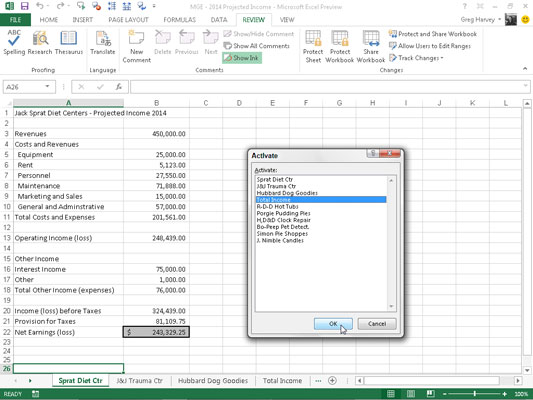
Tik nepamirškite, kad slinkti lapo skirtuką į rodinį nėra tas pats, kas jį pasirinkti: vis tiek reikia spustelėti norimo lapo skirtuką, kad jis būtų rodomas krūvos priekyje.
Kad būtų lengviau rasti norimą pasirinkti lapo skirtuką be pernelyg didelio skirtuko slinkimo, vilkite skirtuko padalijimo juostą (trys vertikalūs taškai, iškart po mygtuko Naujas lapas) į dešinę. Tai padarius, būsenos juostoje bus rodoma daugiau lapo skirtukų, todėl horizontali slinkties juosta tampa trumpesnė.
Jei jums visai nerūpi horizontalios slinkties juostos naudojimas, galite padidinti rodomų lapo skirtukų skaičių, iš tikrųjų atsikratę šios slinkties juostos. Norėdami tai padaryti, vilkite skirtukų padalijimo juostą į dešinę, kol ji atsitrenks į vertikalią padalijimo juostą.
Jei norite atkurti įprastą horizontalios slinkties juostos ilgį, galite rankiniu būdu vilkti skirtuko padalijimo juostą į kairę arba tiesiog dukart spustelėti.
Kartais gali prireikti įterpti neįprastą simbolį į Word 2010 dokumentą. Perskaitykite, kaip lengvai tai padaryti su mūsų patarimais ir simbolių sąrašu.
„Excel 2010“ naudoja septynias logines funkcijas – IR, FALSE, IF, IFERROR, NOT, OR ir TRUE. Sužinokite, kaip naudoti šias funkcijas efektyviai.
Sužinokite, kaip paslėpti ir atskleisti stulpelius bei eilutes programoje „Excel 2016“. Šis patarimas padės sutaupyti laiko ir organizuoti savo darbalapius.
Išsamus vadovas, kaip apskaičiuoti slankiuosius vidurkius „Excel“ programoje, skirtas duomenų analizei ir orų prognozėms.
Sužinokite, kaip efektyviai nukopijuoti formules Excel 2016 programoje naudojant automatinio pildymo funkciją, kad pagreitintumėte darbo eigą.
Galite pabrėžti pasirinktus langelius „Excel 2010“ darbalapyje pakeisdami užpildymo spalvą arba pritaikydami ląstelėms šabloną ar gradiento efektą.
Dirbdami su laiko kortelėmis ir planuodami programą „Excel“, dažnai pravartu lengvai nustatyti bet kokias datas, kurios patenka į savaitgalius. Šiame straipsnyje pateikiami žingsniai, kaip naudoti sąlyginį formatavimą.
Sužinokite, kaip sukurti diagramas „Word“, „Excel“ ir „PowerPoint“ programose „Office 365“. Daugiau informacijos rasite LuckyTemplates.com.
„Excel“ suvestinės lentelės leidžia kurti <strong>pasirinktinius skaičiavimus</strong>, įtraukiant daug pusiau standartinių skaičiavimų. Šiame straipsnyje pateiksiu detalius nurodymus, kaip efektyviai naudoti šią funkciją.
Nesvarbu, ar dievinate, ar nekenčiate Word gebėjimo išjuokti jūsų kalbos gebėjimus, jūs turite galutinį sprendimą. Yra daug nustatymų ir parinkčių, leidžiančių valdyti „Word“ rašybos ir gramatikos tikrinimo įrankius.





